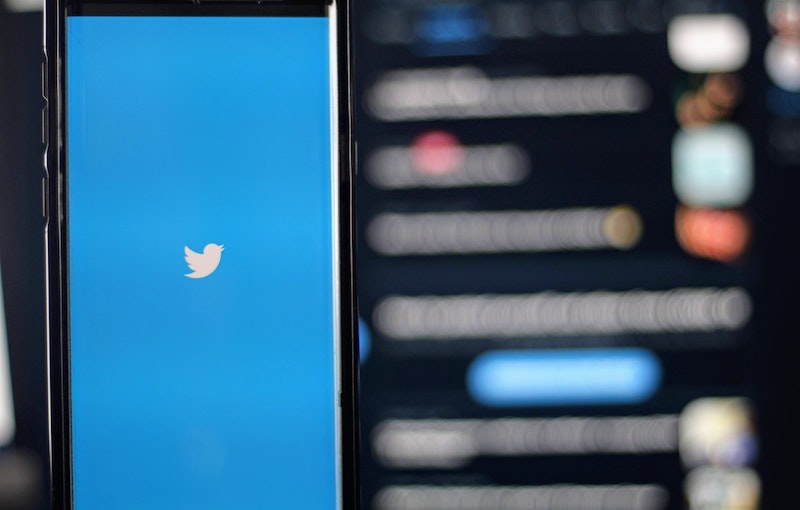¿Qué puedes descubrir con una búsqueda avanzada de Twitter?
Publicado: 2022-01-27La búsqueda avanzada de Twitter es una parte de la plataforma de Twitter donde cualquier usuario de Twitter tiene la capacidad de buscar cosas muy específicas que están buscando en la aplicación o página web . Usar la búsqueda avanzada de Twitter es bastante simple, pero puede resultar confuso si es la primera vez que lo usa. Con este navegador de búsqueda, tiene la capacidad de buscar tweets específicos de diferentes lugares, personas, tweets que tienen frases específicas y más.
La búsqueda avanzada de Twitter también es excelente para evaluar cómo sus clientes y audiencia hablan sobre su marca porque podrá ver tweets que no lo mencionan directamente, pero que aún hablan de su marca. Esto le permitirá ver lo que funciona y lo que no con sus estrategias de marketing, y le permitirá crecer más como empresa. En este artículo, aprenderá qué es la búsqueda avanzada de Twitter, cómo usarla, cómo refinar sus búsquedas y cómo usarla para estrategias de marketing.

¿Qué es la búsqueda avanzada de Twitter?
La búsqueda avanzada está disponible para cualquier usuario de Twitter cuando inicia sesión en el sitio web de Twitter y le permite adaptar los resultados de la búsqueda a intervalos de fechas específicos, personas y más, lo que facilita la búsqueda de Tweets específicos.
Cómo usar la búsqueda avanzada
Usar la búsqueda avanzada es bastante simple tanto en la aplicación de Twitter como en el sitio web . Primero, ingrese su búsqueda en la barra de búsqueda que se encuentra en la aplicación y el sitio web. Luego, haga clic en "Búsqueda avanzada", que se encuentra debajo de "Filtros de búsqueda" en la parte superior derecha de su página de resultados, o haga clic en "Más opciones" y luego haga clic en "Búsqueda avanzada". Una vez que esté en el área de búsqueda avanzada, complete los campos apropiados para refinar sus resultados de búsqueda y haga clic en "Buscar" para ver sus resultados.
Cómo refinar su búsqueda avanzada
Al usar la Búsqueda avanzada, puede refinar los resultados de su búsqueda usando cualquier combinación de los campos a continuación . Al combinar campos en la búsqueda avanzada, puede personalizar sus resultados de búsqueda de una manera poderosa.
Palabras
- Tweets que contienen todas las palabras en cualquier posición ("Twitter" y "búsqueda")
- Tweets que contienen frases exactas ("búsqueda de Twitter")
- Todos los Tweets que contengan cualquiera de las palabras ("Twitter" o "búsqueda")
- Tweets que excluyen palabras específicas ("Twitter" pero no "búsqueda")
- Tweets con un hashtag específico (#twitter)
- Todos los Tweets en un idioma específico (escritos en inglés)
Gente
- Tweets de una cuenta específica (twitteados por “@TwitterComms”)
- Todos los Tweets enviados como respuestas a una cuenta específica (en respuesta a "@TwitterComms")
- Tweets que mencionan una cuenta específica (el Tweet incluye "@TwitterComms")
fechas
- Tweets enviados antes de una fecha específica, después de una fecha específica, después de una fecha específica o dentro de un rango de fechas
- Para buscar usando estos parámetros, puede usar el menú desplegable del calendario para seleccionar una fecha "desde", una fecha "hasta" o ambas
- Busque Tweets de cualquier fecha desde el primer Tweet público
Lugares
- Tweets enviados desde una ubicación geográfica, por ejemplo, una ciudad, estado o país específico
- Para buscar usando estos parámetros, use el menú desplegable de lugares para seleccionar la ubicación geográfica
Uso de la búsqueda avanzada para marketing
Las opciones de búsqueda avanzada de Twitter permiten buscar sus tácticas de marketing y ver cómo están funcionando con su público objetivo . A continuación se presentan nueve formas de utilizar la búsqueda avanzada de Twitter junto con el marketing.
Crear una búsqueda guardada
Twitter te permite guardar hasta 25 búsquedas por cuenta. Para guardar una búsqueda, haga clic en "más opciones" en la parte superior de la página de resultados y luego haga clic en "guardar esta búsqueda". menciones propias.
Búsqueda de interacciones con otras cuentas
Puede ser difícil recordar todas las interacciones que tuviste con otra persona en Twitter. Una forma de refrescar su memoria es usar los filtros "desde estas cuentas" y "a estas cuentas" en sus búsquedas.
Encuentra tus tweets más populares
También puede usar la búsqueda avanzada de Twitter para encontrar las técnicas más populares de su cuenta de Twitter. Para hacer esto, dirígete a la página de búsqueda de Twitter, o usa el campo de búsqueda de la barra de herramientas y busca: “de: [tu cuenta] min_retweets[número]”. Por ejemplo, si fue Buffer y buscó "from:buffer min_retweets[30]", sus resultados mostrarán los tweets enviados desde esa cuenta que han ganado más tracción en Twitter.

Encuentre ideas para publicaciones de blog
Twitter es una gran fuente de inspiración para las publicaciones de blog. Al investigar una publicación, la búsqueda avanzada de Twitter es una excelente manera de ver de qué está hablando la gente en relación con un tema determinado. Puede hacer esto buscando "todas estas palabras" y "esta frase exacta". Al llenar estos espacios con palabras relacionadas con los temas que estás investigando, podrás encontrar ideas para diferentes publicaciones de blog.
Supervise las menciones de su empresa
El uso de la búsqueda avanzada de Twitter para monitorear su marca puede ser extremadamente efectivo en su estrategia de marketing para ver lo que se dice sobre su negocio o empresa.
Buscar contenido compartido por cuentas seleccionadas
Si desea ver lo que dicen sus usuarios de Twitter favoritos sobre un tema determinado, busque una palabra clave y su nombre. Por ejemplo, esta búsqueda: "LinkedIn (de: TechCrunch)" muestra todos los tweets sobre LinkedIn de TechCrunch.
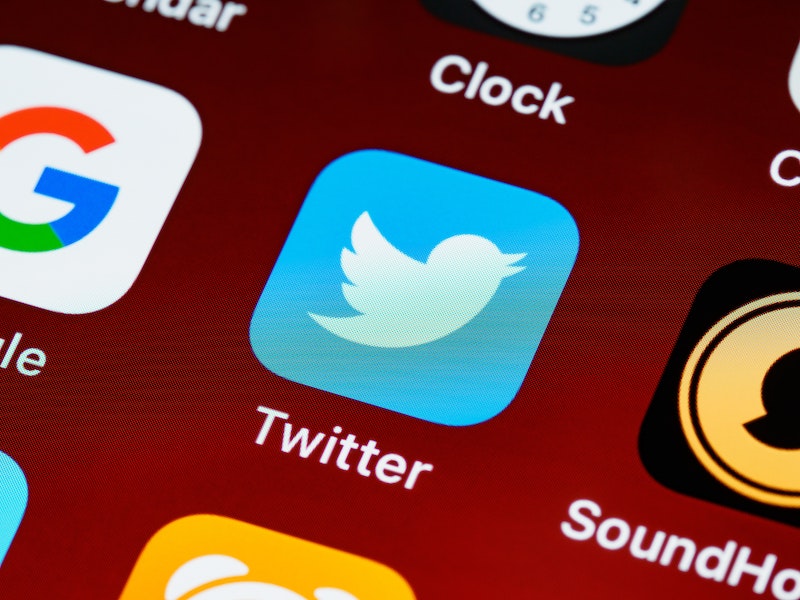
Incruste tweets en su sitio web
Incrustar tweets en tiempo real dentro de su sitio web o publicación de blog puede ser una excelente manera de hacer que su contenido sea más interactivo. Para incrustar tweets en su blog o sitio web, visite https://publish.twitter.com/ e ingrese la URL de la línea de tiempo que desea incrustar. Por ejemplo, puede elegir la URL de un tweet o un perfil de Twitter o incluir un identificador o hashtag de Twitter. Una vez que haya decidido qué tweets desea incrustar, copie y pegue el código en el HTML de su sitio web o blog.
Filtrar tweets por ubicación
Si desea encontrar personas que estén hablando de su marca en una ubicación específica, use los dos operadores "cerca" y "dentro". El operador "cerca" va seguido del nombre de la ubicación, que puede ser una ciudad, un estado, un país, un código postal o códigos geográficos. Los códigos geográficos son las coordenadas GPS de una ubicación que se pueden encontrar en Google Maps. El operador "dentro" es seguido por la distancia. De manera predeterminada, Twitter usa 15 millas, pero puede cambiar la distancia agregando millas. Por ejemplo, si desea buscar tweets sobre béisbol en Boston con un límite de 10 millas, su término de búsqueda sería: "Pizza cerca de: Boston dentro de: 10 millas".
Conéctese con personas influyentes
Colaborar con un influencer puede ayudar a aumentar la exposición de su marca. Al usar la búsqueda avanzada de Twitter, puede encontrar personas influyentes que satisfagan las necesidades de su negocio. Para encontrar personas influyentes en Twitter, puede usar la opción de Búsqueda avanzada para encontrar etiquetas o palabras clave específicas de la marca junto con los niveles de participación que desea ver, como la cantidad mínima de retweets, respuestas o Me gusta. También puede restringir su búsqueda en la página de resultados a un área específica utilizando el operador de búsqueda de Twitter para la ubicación. Por ejemplo, si es una marca de maquillaje que busca un blogger de belleza o un maquillador para colaborar en Chicago, su búsqueda se vería así: "#Makeup cerca de:Chicago dentro de:10mi min_favoritos:5 min_retweets:20". En sus resultados de búsqueda, encontrará los perfiles de blogueros de belleza y maquilladores cerca de Chicago que cumplen con sus criterios de participación especificados.
Obtenga cobertura de medios para su marca
Al usar la búsqueda avanzada de Twitter, puede generar rumores de relaciones públicas para su marca al encontrar periodistas que están buscando activamente una habilidad. Las revistas y las empresas de relaciones públicas a menudo usan hashtags como "#journorequest" y "PRrequest" para encontrar personas y empresas para entrevistar o incluir en sus historias. Por ejemplo, hacer esta búsqueda: #journorequest "pequeña empresa", sería útil para el propietario de una pequeña empresa que busca cobertura de relaciones públicas de su negocio. Los resultados revelarán tuits de periodistas que desean conectarse con propietarios de pequeñas empresas para una historia en la que están trabajando.

Descubra el sentimiento del cliente sobre su negocio
Twitter es una gran manera de obtener rápidamente una instantánea de cómo se sienten sus clientes acerca de su negocio . Estos tipos de búsquedas lo ayudarán a encontrar excelentes comentarios e ideas. Por ejemplo, un tweet en el que un cliente exprese su frustración podría generar un debate sobre cómo mejorar su producto o servicio. Para incluir filtros de sentimiento en su búsqueda, agregue un emoticón feliz o infeliz al final de su término de búsqueda. Por ejemplo, una búsqueda que puede hacer Apple es “@AppleSupport :(“ o “@AppleSupport :)”.
Servicio al Cliente
Responder rápidamente a sus clientes es una parte importante del servicio al cliente. Quejas sobre su marca en Twitter mediante la búsqueda de términos como "servicio al cliente" o "soporte", junto con las palabras clave de su marca. Esto es particularmente útil para encontrar tweets que no mencionen directamente su gran usando la función @.
PREGUNTAS MÁS FRECUENTES:
- ¿Qué es la búsqueda avanzada de Twitter?
- ¿Puedo acceder a la búsqueda avanzada de Twitter en mi teléfono?
- ¿Cómo se utiliza la búsqueda avanzada de Twitter?
- ¿Puedo buscar en Twitter por fechas?
- ¿Cómo se buscan tweets por ubicación?